手機照片雲端原圖與高效壓縮怎麼選(原圖、雲端原圖、壓縮、雲端同步、原始文件)
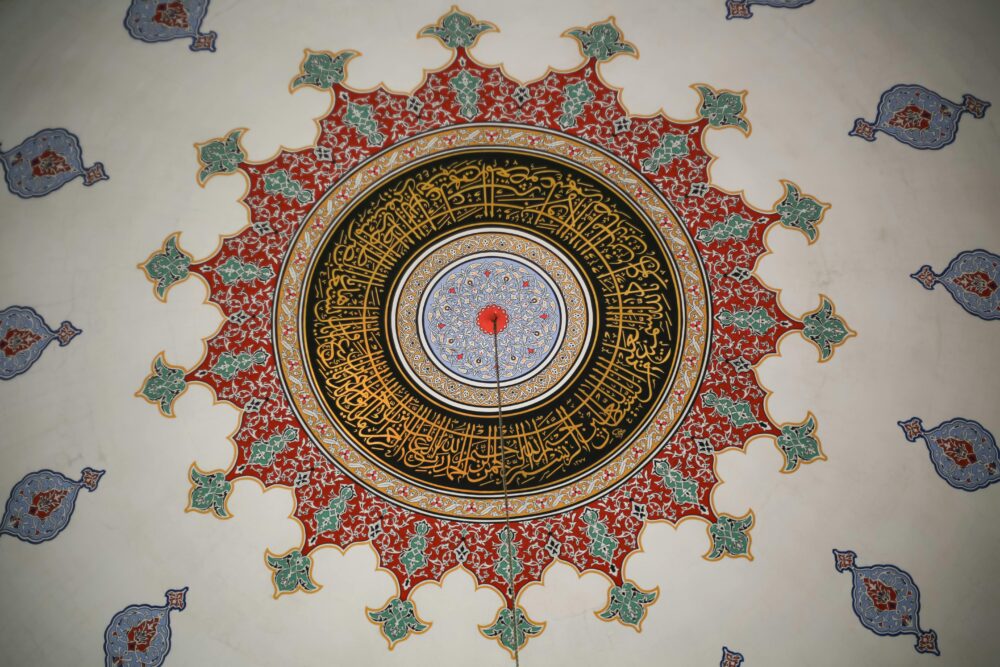
手機照片的存儲,常讓人在畫質與成本間猶豫不決。本篇聚焦兩大策略:雲端原圖與高效壓縮,幫你在工作流程中找出最適合的平衡點。你會學到如何在需要時保留原始畫質,同時用更小的檔案量完成上傳與同步。
想像你每天拍攝的照片要在雲端與裝置間無縫流動,卻又不想被龐大的原圖佔滿手機與雲端空間。本文用清楚的步驟與實例,讓你理解何時該選擇雲端原圖、何時採用高效壓縮,並說明兩者在成本、畫質與工作流程上的取捨。你將掌握實用的判斷準則,還有適用於台灣、香港、新加坡與馬來西亞的操作要點。
在文中你會看到實用的檢核表與比較清單,幫你快速決定最適合的方案。透過這些策略,能讓你在日常創作與專案交付中更有掌控感,並提升內容產出的效率與穩定性(云端原图、原图、压缩、云端同步、原始文件)。
核心選擇:手機照片雲端原圖與高效壓縮的核心考量 (核心选择:手机照片云端原图与高效压缩的核心考量)
在日常拍照與上傳同步的流程中,原圖與壓縮檔案各有優缺點。本文這一節聚焦三大核心問題,幫你快速判斷該選擇原圖、雲端原圖,還是採用高效壓縮。透過清晰的判斷依據,你可以在畫質、儲存空間與工作流之間找到最適合的平衡點。
原圖與壓縮的差異 (原图與压缩的差异)
原圖保留最完整的細節與元資料,對於後期剪輯、色彩分級或印刷需求尤為重要。相對地,高效壓縮會透過降低解析度、降低比特率或改變編碼格式,顯著減少檔案大小,讓上傳與雲端同步更迅速。差異重點在於畫質與檔案大小的取捨,以及元資料的保留程度。
- 畫質與細節:原圖保留整體動態範圍與細微紋理,壓縮後可能在高頻細節與漸變色區域出現壓縮伪影,如雜訊放大、色帶效應等。若以後要進行大尺寸輸出或專業編輯,原圖的優勢會更明顯。
- 檔案大小與傳輸:壓縮檔案容量通常大幅減少,雲端上傳與跨裝置同步更快,對網路環境有限或裝置容量有限者尤有幫助。對於日常分享與快速備份,壓縮是實用選擎。
- 元資料保留:原圖通常保留完整的拍攝資訊(EXIF),壓縮檔案可能丟失部分元資料或轉換格式,影響日後的管理與搜尋。
判斷依據
- 需求為長期高階編輯、印前或需要極致畫質時,選原圖或雲端原圖,保留完整品質。
- 以日常分享、雲端同步與薄荷快取為主,優先考慮高效壓縮,避免過度耗費儲存空間。
- 檔案格式:若需高相容性,JPEG 仍是主流;若要保留透明度或長期編輯,PNG 或RAW 可能更合適,但會影響檔案大小與上傳時間。
實務小提醒
- 了解雲端服務的備份設定,有些服務允許同時保存原圖與壓縮版本,提升靈活性。你也可以把原圖存於本機或外部硬碟,雲端僅保存壓縮版本以節省空間。
- 在手機設定中檢查「高效率」格式與 RAW 拍攝選項,避免同時生成過多不同版本造成混亂。
參考與延伸閱讀
- Google 相簿的畫質設定、壓縮與備份原則,適用於多裝置同步的日常情境。詳見 Google 相簿說明,選擇備份畫質的差異與實作要點。
- iPhone 編輯與格式設定,了解高效率影像擷取與格式轉換對儲存與畫質的影響。
- Google 相簿說明:選擇相片和影片的備份畫質(桌面與行動裝置) https://support.google.com/photos/answer/6220791?hl=zh-Hant&co=GENIE.Platform%3DAndroid
- Google 相簿說明(桌面版) https://support.google.com/photos/answer/6220791?hl=zh-Hant&co=GENIE.Platform%3DDesktop
- iPhone 編輯與格式設定說明 https://support.apple.com/zh-tw/guide/iphone/iphb08064d57/ios
如何評估儲存空間與檔案大小 (如何评估储存空间與档案大小)
要避免雲端空間不足的窘境,先做一個清晰的容量規劃。以下方法簡單易懂,適合日常使用與小型團隊合作。
- 先估計使用情境:每天拍攝的照片量、每張照片的平均檔案大小、需要保留的歷史資料年限。以此推算月度與年度需求。
- 計算公式:雲端需求量 = 日拍攝量 × 每日保存天數 + 重要專案的高畫質檔案。若以每天 60 張照片、每張原圖平均 25 MB 計算,保存 365 天,累積容量超過 0.6 TB,需特別考慮分層儲存或分散備份。
- 風險與緩解:雲端服務的費用會隨著容量增加而攀升,建立分層策略,將長期保留的原圖放於冷存儲,近期使用的資料保留在熱存儲。選擇具備滾動備份與版本控制的方案。
預算估算範例
- 日拍攝量:60 張
- 原圖大小:25 MB
- 保存天數:365 天
- 雲端壓縮版大小:3 MB(假設壓縮比約 8:1)
- 月度雲端空間需求:
- 原圖方案:60 × 25 MB × 30 天 ≈ 45,000 MB/月 = 45 GB/月
- 壓縮方案:60 × 3 MB × 30 天 ≈ 5,400 MB/月 = 5.4 GB/月
- 長期成本策略:以原圖長期存放於冷存,日常工作與上傳以壓縮版本為主,降低月費與帶寬壓力。
實務要點
- 以需求為導向設定雲端空間上限,避免過度購買。定期檢視使用情況,調整備份策略。
- 比較不同服務的價格結構與檔案保留策略,確認是否有多版本與快照功能。
- 設定自動清理規則,移除過期或低價值檔案,保持雲端穩定與可擴展性。
實例與工具
- 你可以結合雲端服務的自動同步與本地硬碟備份,形成雙層保護。若你在意簡單操作,選擇提供一鍵測量與自動費用預估的工具會更省心。
參考與延伸閱讀
- 針對不同情境的儲存空間評估與成本預算工具,幫助你快速做出決策。可參考雲端儲存的官方說明與實作案例。
- 若你使用 iPhone 或 Android 裝置,關注各自的「高效率」或 RAW 拍攝設定,了解對容量的影響。
- Google 相簿畫質設定與容量管理說明
- iPhone 高效率影像格式與設定說明
使用情境決定畫質與檔案格式 (使用情境决定画质與档案格式)
不同工作情境下,畫質與檔案格式的選擇會不同。下面用日常案例說明何時選擇原圖、何時選擇壓縮,以及可能的檔案格式。
- 日常分享與社群:選用高效率壓縮格式,如 JPEG,確保檔案小、上傳快,保留日常使用的畫質需求。若要跨裝置編輯,確保雲端服務支援必要的轉檔與同步功能。
- 專業攝影與客戶交付:若需要高畫質、細節與色彩穩定性,選原圖或雲端原圖,並且保留元資料以利後期工作流。可在雲端設定不同版本,分別對應不同輸出需求。
- 大型專案與長期檔案管理:建立分層儲存與版本控制,長期保留原圖以應對未來的再利用。壓縮版本可作日常共享或快速初審。
實作建議
- 建立兩條分流:原圖流與壓縮流,分別上傳到不同的雲端資料夾。設定自動化規則,確保兩者的版本一致性與可追蹤性。
- 檔案格式選擇要點:JPEG 的普遍性與壓縮效率使其成為日常主力;PNG 適合需要透明度的情境;RAW 則是專業後期的基礎素材,但較難直接分享,需要轉檔。
- 影像元資料與搜尋:保留拍攝日期、地點、鏡頭資訊等元資料,方便日後整理與搜尋。若雲端服務支援批次標籤,可藉此提升管理效率。
案例總結
- 當你以「快速分享 + 輕量上傳」為主時,選擇高效壓縮版本,並讓雲端取得完整備份。
- 當你需要「原始畫質 + 專業編輯」時,優先保留原圖與雲端原圖;在專案結束後再決定是否刪除或歸檔。
參考與延伸閱讀
- Google 相簿畫質設定與選項,幫你在原圖與壓縮之間作出平衡,尤其是在跨裝置使用時。
- iPhone 拍攝與格式設定,了解高效率格式對容量與畫質的影響,便於規劃雲端策略。
- Google 相簿說明:選擇相片和影片的備份畫質(桌面與行動裝置) https://support.google.com/photos/answer/6220791?hl=zh-Hant&co=GENIE.Platform%3DAndroid
- Google 相簿說明(桌面版) https://support.google.com/photos/answer/6220791?hl=zh-Hant&co=GENIE.Platform%3DDesktop
- iPhone 編輯與格式設定說明 https://support.apple.com/zh-tw/guide/iphone/iphb08064d57/ios
透過本節的內容,你可以快速理解在不同場景下如何做出最合適的畫質與檔案格式選擇,並建立穩健的雲端與本地儲存工作流程。接下來的章節將提供實作流程表、檢核清單,以及可套用的範本,方便你快速落地實踐。
雲端原圖的優點與限制 (云端原图的优点与限制)
在手機照片管理與工作流程中,雲端原圖提供了一條保留最高畫質、保持後製彈性的路徑。選擇雲端原圖意味著把最完整的影像留存於雲端,方便日後在不同裝置與平台上進行深度編輯、色彩分級與高端輸出。本節將解釋雲端原圖的具體優點、同時也說明需要注意的限制與成本考量,幫你在實務中做出更明確的取捨。
優點:畫質保留與後製自由度 (优点:画质保留与后制自由度)
原圖保留最完整的細節、動態範圍與元資料,對於日後的後製工作尤其重要。當你需要進行色彩分級、局部修正或大尺寸輸出時,雲端原圖能確保你擁有最大可能的編輯彈性。若你長期以專業製作為目標,雲端原圖提供的高品質素材能讓你在不同專案與客戶需求間快速切換,而不必重新尋找或重新拍攝。
- 後製自由度高:完整像素資料與元資料保留,避免因壓縮而失去細節。對於色彩校正、降噪與局部調整,原圖的資訊量是最穩妥的基礎。
- 未來可用性強:長期專案或需跨裝置團隊協作時,雲端原圖能確保所有人看到相同的起點,減少版本差異造成的困擾。
- 影像管理與搜尋更有效:完整的 EXIF 資料與檔案結構讓後續歸檔、分類與關鍵字標籤更易執行,提升工作流效率。
實務示例
- 若你需要為客戶輸出大幅海報或進行高階色彩分級,雲端原圖能避免壓縮帶來的失真,保留更多可調整區域。
- 團隊協作時,成員可以在雲端直接取得原圖進行審核與回覆,降低來回傳輸的時間成本。
相關資源
- Google 相簿的畫質設定與雲端同步原則對日常工作有顯著影響,適合搭配雲端原圖的日常流程。了解細節與設定方法可參考 Google 相簿說明,掌握備份畫質的差異與實作要點。
- iPhone 的高效率影像格式與 RAW 拍攝選項,會直接影響雲端原圖的儲存需求與後製彈性,值得一併了解。
相關連結
- Google 相簿說明:選擇相片和影片的備份畫質(桌面與行動裝置)
https://support.google.com/photos/answer/6220791?hl=zh-Hant&co=GENIE.Platform%3DAndroid - Google 相簿說明(桌面版)
https://support.google.com/photos/answer/6220791?hl=zh-Hant&co=GENIE.Platform%3DDesktop - iPhone 編輯與格式設定說明
https://support.apple.com/zh-tw/guide/iphone/iphb08064d57/ios
限制:成本與普及性 (限制:成本與普及性)
雲端原圖雖然提供最高畫質與長期價值,但同時伴隨著成本與普及性方面的考量。長期儲存高解析度影像需要穩健的空間與成本規劃,跨平台的兼容性與使用門檻也會影響實際採用。
- 長期儲存成本:原圖檔案通常比壓縮版本佔用更多雲端空間,月費與年度費用會累積。若你需要多年保留與多版本管理,成本會變得較為顯著。
- 跨平台兼容性:不同雲端服務對原圖的支援度、元資料保留與轉檔策略有所不同,可能造成在不同裝置或平台間的使用差異。
- 使用門檻與協作成本:上傳、下載與版本控制需要一定的網路環境與工具熟悉度。團隊成員若對原圖流程不熟,會影響整體效率。
實務要點
- 組織分層儲存:把長期原圖放在冷存或長期冷備份,日常工作以壓縮版本為主,降低日常成本。
- 版本與快照策略:確認雲端服務是否支援版本控制與快照,避免因誤刪或錯誤操作造成不可逆的影響。
- 兼容性測試:在新裝置或新雲端平台上先做小規模測試,確保原圖與元資料可以正常讀取與轉檔。
實務要點清單
- 設定自動分層備份,將長期需要保留的原圖自動轉入冷存。
- 使用支援完整原圖與雲端原圖的服務,避免因轉檔而丟失重要元資料。
- 定期審視雲端價值與成本,必要時調整儲存策略與裝置佈局。
參考資料與延伸閱讀
- 針
高效壓縮的利弊 (高效压缩的利与弊)
在手機照片管理與雲端同步的日常工作中,高效壓縮是一把雙刃劍。它能顯著降低檔案大小與傳輸時間,讓你在網路環境不佳時也能快速上傳與分享;同時,它也可能影響畫質與元資料完整度,對長期後製與專案交付產生影響。本節將從實務角度分析高效壓縮的利與弊,協助你在不同情境下做出最合適的選擇。
壓缩對畫質的影響與常見格式 (压缩对画质的影响與常见格式)
概述常見壓縮格式的畫質特性與適用場景,給出實用指引。
- 常見格式與特性
- JPEG:廣泛相容,壓縮效率高但容易在高頻細節與漸變處出現壓縮伪影。適合日常分享與快速上傳。
- HEIC/HEIF:比 JPEG 更高的壓縮效率,畫質保留更完整,支援透明度與寬廣動態範圍。轉檔後容易在舊裝置上遇到相容性問題,需事先測試。
- WebP:在網頁與移動應用中表現穩定,兼顧壓縮率與畫質,適合雲端與跨裝置播放的場景。
- 適用場景
- 日常上傳與社群分享:選用高效壓縮的 JPEG 或 WebP,確保檔案小、上傳快。
- 專業編輯與長期存檔:優先使用原有高畫質版本或雲端原圖,以保留更多後製彈性。
- 指引與案例
- 若需要長期保留與再編輯,避免長時間依賴高壓縮版本,以免無法恢復細節。
- 在雲端與裝置間同步時,建議保留壓縮版本作日常使用,原圖版本作為需要時的備援。
實務提醒
- 雲端服務常提供原圖與壓縮版本的版本控制,啟用該功能可在需要時快速回復。你也可以將原圖存於本機或外部硬碟,雲端只保留壓縮版本以節省空間。
- 了解你的雲端服務對元資料的保留策略,部分壓縮可能會丟失部分 EXIF 資料,影響日後整理與搜尋。
延伸閱讀與參考
- HEIC 與 JPEG 的比較與畫質影響,實務上常見的選擇與轉檔要點。參考 Adobe 的比較說明有助於理解不同格式在畫質與相容性上的差異。閱讀相關內容可提升你在跨裝置工作流程的決策效率。
- iPhone 的高效率影像格式與轉檔設定,了解在裝置層面就如何平衡畫質與容量。
- HEIC 與JPEG 的比較:哪一種比較好?
https://www.adobe.com/tw/creativecloud/file-types/image/comparison/heic-vs-jpeg.html - 怎麼讓iPhone照片從HEIC檔轉成JPG檔?
https://www.tsg.com.tw/blog-detail2-309-1-iphone-heic-jpg.htm - 日常使用的图片文件格式及各自的区别,JPG/PNG/GIF/RAW/ …
https://blog.csdn.net/xiaohui_brook/article/details/115796951 - Google 相簿畫質設定與容量管理說明
https://support.google.com/photos/answer/6220791?hl=zh-Hant&co=GENIE.Platform%3DAndroid - iPhone 編輯與格式設定說明
https://support.apple.com/zh-tw/guide/iphone/iphb08064d57/ios - 進一步了解:HEIC 與畫質保留的實務差異,包含相容性與轉檔風險,建議在新裝置與新工作流程中先做小規模測試。
如何評估儲存空間與檔案大小 (如何评估储存空间與档案大小)
要避免雲端空間不足的窘境,先做一個清晰的容量規劃。以下方法簡單易懂,適合日常使用與小型團隊合作。
- 估計使用情境
- 每日拍攝量、每張照片的平均大小、需要保留的歷史年限。用於推估月度與年度需求。
- 計算公式
- 雲端需求量 = 日拍攝量 × 每日保存天數 + 重要專案的高畫質檔案。
- 例:每日 60 張、原圖 25 MB、保存 365 天,雲端壓縮版本若 3 MB,月度容量分別為原圖 45 GB 與壓縮版 5.4 GB。
- 風險與緩解
- 隨容量增加,費用上升。建立分層儲存,將長期保留的原圖移至冷存。選擇具備版本控制與快照的方案。
實務要點
- 以需求為導向設定雲端空間上限,定期檢視使用情況並調整。
- 比較不同服務的價錢結構與檔案保留策略,留意多版本與快照功能。
- 自動清理規則,移除過期或低價值檔案,維持雲端穩定。
實例與工具
- 結合雲端自動同步與本地硬碟備份,形成雙層保護。若追求簡單,選擇能自動量測與估算費用的工具。
參考與延伸閱讀
- 針對不同情境的儲存空間評估與成本預算工具,參考雲端儲存的官方說明與案例。
延伸閱讀連結
- Google 相簿畫質設定與容量管理說明
https://support.google.com/photos/answer/6220791?hl=zh-Hant&co=GENIE.Platform%3DDesktop - iPhone 拍攝與格式設定,影響容量與畫質的要點
https://support.apple.com/zh-tw/guide/iphone/iphb08064d57/ios
使用情境決定畫質與檔案格式 (使用情境决定画质與档案格式)
不同工作情境下,畫質與檔案格式的選擇會不同。以下以日常案例說明何時選擇原圖、何時選擇壓縮,以及可能的檔案格式。
- 日常分享與社群:選用高效率壓縮格式,如 JPEG,確保檔案小、上傳快。跨裝置編輯時,確保雲端服務支援必要的轉檔與同步功能。
- 專業攝影與客戶交付:需要高畫質、穩定的色彩與細節,選原圖或雲端原圖,保留元資料以利後期工作流。可在雲端設定不同版本。
- 大型專案與長期檔案管理:建立分層儲存與版本控制。長期保留原圖以因應未來需求。壓縮版本作日常共享與初步審核。
實作建議
- 建立兩條分流:原圖流與壓縮流,分別上傳到不同雲端資料夾。設定自動化規則,確保版本一致性。
- 檔案格式要點:JPEG 普遍、PNG 適用於需要透明度、RAW 是專業後期的基礎素材。轉檔產生的資料量需事先規劃。
- 元資料與搜尋:保留拍攝日期、地點、鏡頭資訊等元資料,方便日後整理與標籤化。
案例與實務要點
- 快速分享與輕量上傳:以壓縮版本為主,雲端保留完整備份。
- 原始畫質與專業編輯:保留原圖與雲端原圖,專案結束再進行歸檔或清理。
參考資源與延伸閱讀
- Google 相簿畫質設定與選項,幫你在原圖與壓縮之間取捨,特別是在跨裝置使用時。
https://support.google.com/photos/answer/6220791?hl=zh-Hant&co=GENIE.Platform%3DDesktop - iPhone 拍攝與格式設定,瞭解高效率格式對容量與畫質的影響。
https://support.apple.com/zh-tw/guide/iphone/iphb08064d57/ios - Google 相簿說明:選擇相片和影片的備份畫質(桌面與行動裝置)
https://support.google.com/photos/answer/6220791?hl=zh-Hant&co=GENIE.Platform%3DAndroid
透過本節的內容,你可以快速理解在不同場景下如何做出最合適的畫質與檔案格式選擇,並建立穩健的雲端與本地儲存工作流程。接下來的章節將提供實作流程表、檢核清單,以及可套用的範本,方便你快速落地實踐。
如何選擇適合你的方案 (如何选择适合你的方案)
在手機照片管理與雲端同步的日常中,選擇適合的原圖與壓縮策略能直接影響畫質、成本與工作流程的效率。本節將從三個角度幫你快速判斷:使用頻率與裝置空間、工作流程與共享需求,以及平台支援與工具生態。透過清楚的指引,你能在需要時保留原始畫質,同時以壓縮版本維持高效上傳與快速同步。
(简体詞1, 简体詞2, 简体詞3, 简体詞4, 简体詞5)
依使用頻率與裝置空間 (依使用频率與裝置空间)
描述不同使用習慣下該如何配置雲端原圖與壓縮策略。根據日常拍攝習慣與裝置容量,設定清晰的分流,讓你在需要時仍能保留高畫質,日常上傳與分享時則以壓縮版本為主。
- 高頻使用者與小容量裝置:若每天拍攝量大,且裝置空間有限,建議以雲端壓縮版本為主,原圖與雲端原圖保留在雲端冷存或本機外接盤,雲端只保留壓縮檔案以節省空間。
- 偏好後製與大畫質輸出:若你頻繁進行色彩分級或大尺寸輸出,建議在雲端保留雲端原圖與原圖,壓縮版本作日常使用與快速分享,確保日後可自由編輯。
- 網路環境有限時的折衷:若常在網路不穩定地區工作,先用壓縮版本上傳,避免上傳失敗與等待;需要時再下載原圖進行處理。
實務要點
- 建立兩條資料流:原圖流與壓縮流,分別存放於不同資料夾與雲端位置。確保版本與元資料的一致性。
- 檔案格式與元資料保留:原圖通常保留完整 EXIF,壓縮檔可能丟失部分元資料。若以後要搜尋,保留元資料尤為重要。
- 檢視雲端服務設定:有些服務同時支援原圖與壓縮版本的儲存與快照功能,確保你能彈性切換。
參考資源與延伸閱讀
- 了解雲端畫質設定與備份原則的差異,適用於跨裝置同步的日常情境。可參考 Google 相簿支援說明 掌握備份畫質的細節與實作要點。
- 如需了解 iPhone 的高效率影像格式對儲存與工作流程的影響,可參考 Apple 的相關說明。
- Google 相簿說明:選擇相片和影片的備份畫質(桌面與行動裝置)
https://support.google.com/photos/answer/6220791?hl=zh-Hant&co=GENIE.Platform%3DAndroid - Google 相簿說明(桌面版)
https://support.google.com/photos/answer/6220791?hl=zh-Hant&co=GENIE.Platform%3DDesktop - iPhone 編輯與格式設定說明
https://support.apple.com/zh-tw/guide/iphone/iphb08064d57/ios
如何評估儲存空間與檔案大小 (如何评估储存空间與档案大小)
要避免雲端空間不足的窘境,先做一個清晰的容量規劃。以下方法簡單易懂,適合日常使用與小型團隊合作。
- 先估計使用情境:每天拍攝的照片量、每張照片的平均檔案大小、需要保留的歷史資料年限,據此推算月度與年度需求。
- 計算公式:雲端需求量 = 日拍攝量 × 每日保存天數 + 重要專案的高畫質檔案。若以每天 60 張照片、每張原圖 25 MB 計算,保存 365 天,雲端壓縮版本約 3 MB,月度容量分別為原圖 45 GB 與壓縮版 5.4 GB。
- 風險與緩解:雲端費用會因容量而上升,建議採取分層儲存策略,長期原圖放冷存,日常以壓縮版本為主。
實務要點
- 根據實際需求設定雲端空間上限,定期檢視使用情況並調整。
- 比較不同服務的價格與保留策略,留意多版本與快照功能。
- 設定自動清理規則,移除過期或低價值檔案,維持雲端穩定與可擴展性。
實例與工具
- 結合雲端自動同步與本機硬碟備份,形成雙層保護。若想更省事,可以選用能自動估算費用與容量的工具。
參考與延伸閱讀
- 針對不同情境的儲存空間評估與成本預算工具,參考雲端儲存官方說明與實作案例。
- 若你使用 iPhone 或 Android 裝置,關注「高效率」或 RAW 拍攝設定,了解對容量與畫質的影響。
- Google 相簿畫質設定與容量管理說明
https://support.google.com/photos/answer/6220791?hl=zh-Hant&co=GENIE.Platform%3DDesktop - iPhone 拍攝與格式設定,影響容量與畫質的要點
https://support.apple.com/zh-tw/guide/iphone/iphb08064d57/ios
使用情境決定畫質與檔案格式 (使用情境决定画质與档案格式)
不同工作情境下,畫質與檔案格式的選擇會不同。以下以日常案例說明何時選擇原圖、何時選擇壓縮,以及可能的檔案格式。
- 日常分享與社群:選用高效壓縮格式,如 JPEG,確保檔案小、上傳快。跨裝置編輯時,確保雲端服務支援必要的轉檔與同步功能。
- 專業攝影與客戶交付:需要高畫質、穩定的色彩與細節,選原圖或雲端原圖,保留元資料以利後期工作流。可在雲端設定不同版本。
- 大型專案與長期檔案管理:建立分層儲存與版本控制,長期保留原圖以因應未來需求。壓縮版本作日常共享與初步審核。
實作建議
- 建立兩條分流:原圖流與壓縮流,分別上傳到不同雲端資料夾。設定自動化規則,確保版本一致性。
- 檔案格式要點:JPEG 普遍、PNG 適用於需要透明度、RAW 是專業後期的基礎素材。轉檔產生的資料量需事先規劃。
- 元資料與搜尋:保留拍攝日期、地點、鏡頭資訊等元資料,方便日後整理與標籤化。
實務要點
- 快速分享與輕量上傳:以壓縮版本為主,雲端保留完整備份。
- 原始畫質與專業編輯:保留原圖與雲端原圖,專案結束再進行歸檔或清理。
參考資源與延伸閱讀
- Google 相簿畫質設定與選項,幫你在原圖與壓縮之間取捨,特別是在跨裝置使用時。
https://support.google.com/photos/answer/6220791?hl=zh-Hant&co=GENIE.Platform%3DDesktop - iPhone 拍攝與格式設定,瞭解高效率格式對容量與畫質的影響。
https://support.apple.com/zh-tw/guide/iphone/iphb08064d57/ios - Google 相簿說明:選擇相片和影片的備份畫質(桌面與行動裝置)
https://support.google.com/photos/answer/6220791?hl=zh-Hant&co=GENIE.Platform%3DAndroid
透過本節的內容,你可以快速理解在不同場景下如何做出最合適的畫質與檔案格式選擇,並建立穩健的雲端與本地儲存工作流程。接下來的章節將提供實作流程表、檢核清單,以及可套用的範本,方便你快速落地實踐。
<實作清單與步驟> (实作清单与步骤)
在本節中,我們把手機照片的雲端原圖與自動壓縮實作成一個可落地的清單與步驟,讓你能依照自己的工作習慣快速設定、測試與優化。內容聚焦實務操作、常見錯誤與調整建議,適用於日常使用與小型團隊協作。若你需要更多背景參考,文末提供相關資源連結,幫你深入理解不同平台的實作要點。
在手機上設定雲端原圖與自動壓縮 (在手机上設定雲端原图與自動壓縮)
- 先確認需求:決定日常上傳以壓縮版本為主,原圖僅在特定專案或長期保存時使用。
- 檢視雲端服務的設定介面:找尋「原圖/雲端原圖」與「自動壓縮」相關選項,並開啟版本控制與自動上傳。
- 建立雙資料流:分成原圖流與壓縮流,分別存放於雲端資料夾,避免版本混淆。
- 設定自動轉檔與同步:選擇自動上傳時的檔案格式與品質設定,確保壓縮版本符合日常使用需求。
- 驗證與測試:拍照、上傳、在多裝置間同步,確認兩條流之間的檔案名稱、日期與元資料是否一致。
- 常見錯誤與解法:
- 錯誤1:原圖與壓縮版本都在同一資料夾,混亂版本。解法:分流儲存,明確命名規則。
- 錯誤2:約定的壓縮比不穩定。解法:在設定中固定壓縮參數,必要時以測試檔案驗證畫質。
- 錯誤3:元資料遺失。解法:啟用元資料保留,並避免在雲端轉檔時丟失 EXIF。
- 調整建議:如果發現壓縮後的畫質在日常情境已足夠,可提高壓縮比例;若需編輯與列印,調整回原圖或雲端原圖的併存策略。
外部參考與實務說明
- 可參考 Google 相簿的畫質設定與備份原則,了解在不同裝置間的同步策略。相關說明可參考 Google 相簿說明中的備份畫質差異與實作要點。
選擇相片和影片的備份畫質(桌面與行動裝置) - 另可參考 iPhone 的編輯與格式設定說明,瞭解高效率影像格式在儲存與傳輸上的影響。
設定與使用 iCloud 照片
畫質與自動壓縮的平衡設定 (畫质與自動壓縮的平衡設定)
- 以情境為導向定義預設值:日常分享以高效壓縮為主,專案與客戶交付保留原圖或雲端原圖。
- 針對不同裝置與網路環境設置容忍度:在慢速網路下優先上傳壓縮版本,必要時再備援下載原圖。
- 快速上手的預設值範例:
- 日常分享/社群使用:壓縮格式 JPEG、品質設定中等偏高、保留元資料。
- 藝術攝影/專案輸出:原圖或雲端原圖併存,壓縮版本用於日常分享。
- 團隊協作與多裝置同步:建立「壓縮流」與「原圖流」兩個雲端路徑,並設定一致的檔案命名與版本控制。
- 轉檔與格式選擇要點:JPEG 適合普遍相容,HEIC/HEIF 提供更高畫質與壓縮效率,WebP 也是不錯的選擇,特別是在網頁與雲端平台。若需長期存檔,保留原始格式以利未來轉檔與再利用。
- 測試與微調:在不同裝置、不同網路環境下做小範圍測試,記錄上傳速度、畫質變化與元資料完整度,作為未來調整依據。
- 快速實作案例:為日常使用建立一個「日常上傳」文件夾,裡面存放壓縮版本;同時建立「原圖與雲端原圖」文件夾,僅在需要時手動同步或自動觸發。
- 參考資源與延伸閱讀
- Google 相簿畫質設定與容量管理說明,幫助你理解不同畫質間的取舍與上傳流程。
https://support.google.com/photos/answer/6220791?hl=zh-Hant&co=GENIE.Platform%3DDesktop - iPhone 拍攝與格式設定,了解高效率格式在容量與畫質上的影響。
https://support.apple.com/zh-tw/guide/iphone/iphb08064d57/ios
- Google 相簿畫質設定與容量管理說明,幫助你理解不同畫質間的取舍與上傳流程。
排除常見問題與故障排解 (排除常見問題與故障排解)
- 常見問題清單
- 我的雲端只顯示壓縮版本,如何讓原圖與雲端原圖也可用?
解答:檢查雙流設定與檔案路徑,確保原圖流與壓縮流分開存放,並開啟原圖備援。 - 上傳時畫質突然變差,該怎麼辦?
解答:確認上傳設定的壓縮比與格式是否在期望範圍,必要時重新上傳原圖或雲端原圖版本。 - EXIF 元資料遺失影響搜尋,該怎麼保留?
解答:在雲端設定中啟用元資料保留,並避免在自動轉檔時刪除元資料。 - 跨裝置讀取原圖時出現相容性問題,怎麼處理?
解答:先在一台裝置上測試原圖格式,確認雲端平台支援該格式,必要時轉檔或使用雲端原圖版本。 - 成本過高該如何調整?
解答:採用分層儲存策略,長期原圖移至冷存,日常以壓縮版本為主,並評估多版本與快照設定。
- 我的雲端只顯示壓縮版本,如何讓原圖與雲端原圖也可用?
- 故障排解步驟
- 重新啟動雲端 App,清除快取後再同步。
- 檢查網路穩定性,必要時暫時切換至更穩定網路環境。
- 檢查裝置時間與時區設定,以避免時間戳錯誤導致版本衝突。
- 在雲端服務的設定頁面執行「手動同步」與「版本還原」測試,確保資料可追溯。
- 進階排解建議
- 啟用版本控制與快照,遇到錯誤時可快速回滾到先前版本。
- 為團隊建立標準作業流程(SOP),確保新成員熟悉原圖與壓縮版本的儲存規則。
外部資源與工具
- Google 相簿與雲端儲存策略相關說明,幫你設計適合日常與專案的工作流。
https://support.google.com/photos/answer/6220791?hl=zh-Hant&co=GENIE.Platform%3DDesktop - iPhone 的高效率影像與轉檔設定,協助你在裝置層面就控管畫質與容量。
https://support.apple.com/zh-tw/guide/iphone/iphb08064d57/ios
透過本節的檢點與步驟,你可以快速建立穩定的手機照片雲端與本地儲存工作流程,並在遇到問題時快速定位與修正。若你想更系統地掌握流程,下一節將提供實作流程表、可直接套用的檢核清單與範本,讓你直接落地執行。
FAQ 常見問題解答 (FAQ 常见问题解答)
手機照片在雲端與裝置間的管理,經常讓人陷入畫質、儲存與傳輸成本的取捨。本節整理常見問題,提供實務而清晰的解答,讓你快速找到適合自己的做法。文中自然融入簡體核心詞,方便跨區使用與溝通。
本節重點同時涵蓋雲端原圖、原圖、壓縮與雲端同步等核心議題,幫你建立穩健的工作流程與成本控制策略。以下問題以簡體提問,答案以繁體撰寫,並自然帶出簡體核心詞。
Q:手機端 如何 在 云端 同时 保留 原图 与 高效压缩 版本? (手機端 如何 在 云端 同時 保留 原圖 與 高效壓縮 版本?)
A:要同時保留原图與高效壓縮版本,最實用的做法是設定雙流儲存與自動轉檔。第一條流為原圖與雲端原圖,專案或長期保存時使用;第二條流為日常使用的壓縮版本,放在雲端的「日常上傳」資料夾,方便快速分享與跨裝置同步。建立兩條資料夾後,確保檔案名稱、拍攝日期與元資料一致,避免混淆。若雲端服務支援版本控制,開啟多版本與快照功能,遇到需求回退時就能快速回復。你可參考 Google 相簿的畫質與備份原則,了解在不同裝置間的同步策略與設定要點。
- 相關連結:
- 選擇相片和影片的備份畫質(桌面與行動裝置)
- iPhone 編輯與格式設定說明,了解高效率影像格式與轉檔對儲存的影響
- iPhone 編輯與格式設定說明(桌面版與裝置差異,實務要點)
參考與延伸閱讀也指出,雲端原圖在長期專案與高階編輯上具備不可或缺的價值,配合壓縮版本則能提升日常使用的效率。當你需要跨裝置與平台協作時,雙流策略能讓流程更穩定。 - 訪問 Google 相簿說明頁面了解畫質設定差異與實作要點,提升雲端同步的彈性。
Q:云端原图 与 高效压缩 的 画质 取舍 如何 影響 日常使用? (云端原图 与 高效压缩 的 画质 取舍 如何 影響 日常使用?)
A:畫質取捨直接影響日常使用的工作效率與長期創作空間。原图保留完整細節與 EXIF 資料,適合後期裁切、色彩分級與高品質輸出。壓縮版本則大幅減少檔案大小與上傳時間,讓日常分享、快速備份與跨裝置瀏覽更加順暢。若日常以社群分享、快速審閱為主,壓縮版本通常已足夠;若工作內容涉及專業後製或大尺寸輸出,雲端原圖或原圖更具價值。為了兼顧便利與保留,建議採用雙流策略,日常以壓縮版本為主,專案與長期保存保留原圖或雲端原圖。了解 HEIC/JPEG/WebP 等格式在畫質與相容性上的差異,能幫你在不同裝置間快速適配。
- 相關連結:
- HEIC 與 JPEG 的比較與畫質影響(Adobe 觀點,實務要點)
- Google 相簿畫質設定與容量管理說明(桌面與行動裝置)
這些資源有助於你在日常使用中做出更清晰的格式選擇與雲端策略。
Q:有哪些 常用 的 云端 服务 支持 原图 与 自动 压缩? (有哪些 常用 的 云端 服务 支持 原图 与 自动 压缩?)
A:多家主流雲端服務都提供原图與壓縮版本的管理與自動化功能。Google 相簿是其中之一,支援原圖與壓縮畫質設定,並可與 iOS/Android 裝置無縫同步。若你偏好 Apple 生態,iCloud 也提供原始照片與高效格式的管理,但需要留意裝置與雲端間的轉檔機制。實務上,很多使用者會採用雙流策略,將原圖與壓縮版本分別存放於不同雲端資料夾,並開啟版本控制與自動轉檔規則,以確保日常使用的流暢與長期保存的完整性。根據你的地區與裝置,選擇最適合的方案並搭配雲端同步與自動上傳設定,能讓整個工作流程更穩定。
- 相關連結:
- Google 相簿說明(桌面版與行動裝置) 參考相關畫質設定與備份原則
- iPhone 的編輯與格式設定,了解高效率影像格式在容量與畫質上的影響
- 其他雲端服務的原圖與壓縮策略,選擇時以相容性與自動化為重點
外部連結說明
- Google 相簿畫質設定與容量管理說明(桌面與行動裝置)
https://support.google.com/photos/answer/6220791?hl=zh-Hant&co=GENIE.Platform%3DDesktop - iPhone 編輯與格式設定說明
https://support.apple.com/zh-tw/guide/iphone/iphb08064d57/ios
透過本節的解答,你可以快速理解常見問題背後的原理,並用實用的方法落地。若你希望更具體的設定與檢核表,下一節將提供可直接套用的實作流程與模板,幫你更有效地推動專案與日常使用的雲端儲存策略。
Conclusion
在手機照片管理中,雙流策略,亦即同時保留雲端原圖與高效壓縮版本,是最穩妥的選擇。原圖提供長期保存與專業編輯的彈性,壓縮版本則讓日常上傳與分享更高效,兩者並存能讓工作流程更順暢。適當的雲端分層與版本控制,能讓你在成本與畫質間取得清晰的平衡,並保留必要的元資料以利日後搜尋。
採取行動前,先檢視現有的雲端設定與資料流,確定原圖流與壓縮流分開儲存,並啟用自動轉檔與快照功能。若你是以專案為主的創作者,建議在長期儲存區放原圖與雲端原圖,在日常共享區使用壓縮版本。未來我將提供實作流程表與檢核清單,幫你快速落地。
最後,若你已決定走雙流路線,請把設定分享在留言區,讓其他讀者也能從你的經驗中受益。你也可留言告訴我你常見的痛點與期望,我會在後續文章中聚焦解答。
- 小貼士 1:定期檢視雲端空間與費用,必要時調整分層儲存策略。
- 小貼士 2:確保元資料在上傳與轉檔過程中獲得保留,方便日後分類與搜尋。
- 小貼士 3:建立兩個資料夾流水線,並採用統一的檔名規則,避免版本混亂。


